最近彩世在找好用的修圖軟體,便試了很多 app,挺推薦這款:畫圖手機版。
名字很好懂😉
這次來分享,大家最關心的去背問題喔!
準備工具:ios 系統的 3C 產品、畫圖手機版 app、手指
上圖,開始教學~
先是選取的教學。
1. 開啟應用程式,選擇「圖片編輯」。
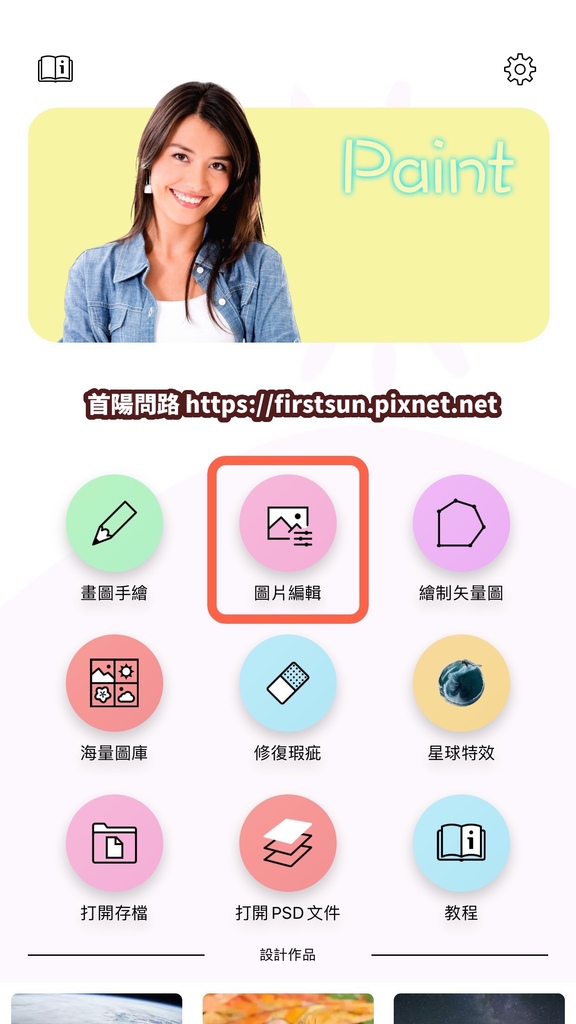
2. 把我們的圖片讀出來,點選「選區」。

3. 接著,點「智能選擇」、「實心氣球」,把背景範圍用一條粉線表示。

4. 全選很正常,但放心,我們畫的線沒有白費喔🙂
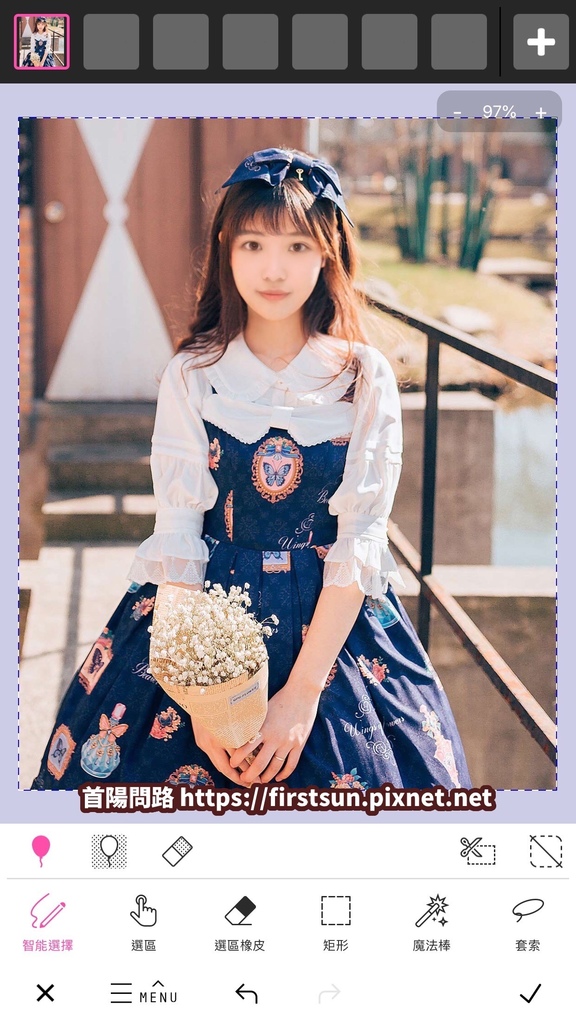
5. 這次點「空心氣球」,可畫黑線,勾勒人物。

6. 大致隔開人物和背景了,但區隔的有點粗糙😢

7. 放大修改細節,粉線黑線交替畫🙂氣球右邊的「橡皮擦」,能用來擦掉線。
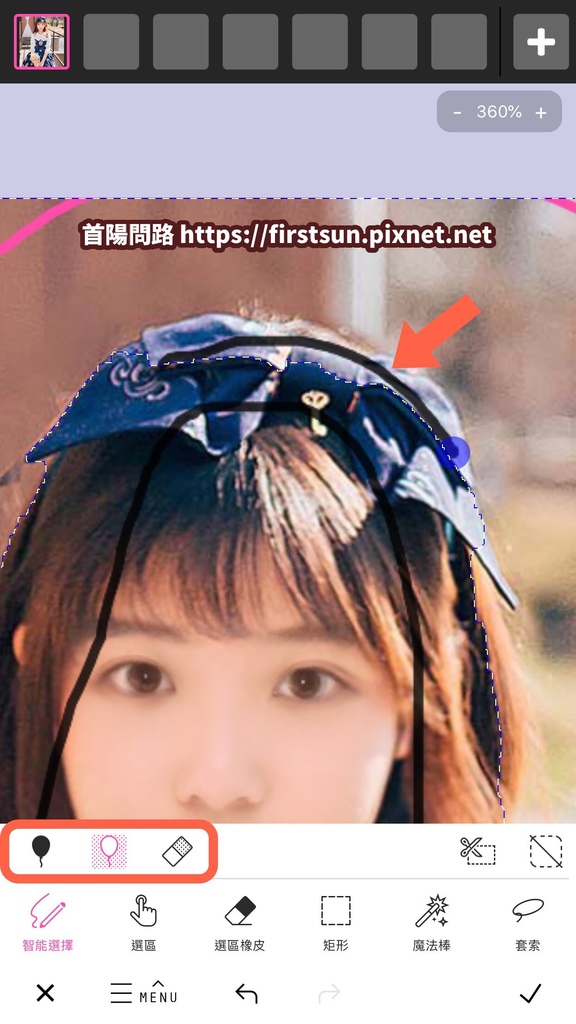
8. 完成選取背景~(右手肘旁的白色塊塊,後來有修掉。)

您也可以選取人物而非背景,這些步驟:粉線、黑線及後面的做不做「反向」,對調即可。
進入去背教學~
點出「MENU」之後,這裡介紹三種去背方式~
1. 直接「刪除」,背景就被刪掉囉。
2. 「反向」(選人物)→「保留選區」
3. 「反向」(選人物)→「提取選區」

彩世個人比較喜歡方法 3,因為可以順便羽化,通常去背圖片會用來合成,羽化讓邊緣模糊,與其他圖片更好融合呢。
選擇羽化邊緣大小,按「勾勾」保存設定。

羽化過的邊緣。

設定完成後,記得「保存」,把圖片存起來喔。
去背分享結束,此 app 功能多,包括本文的圖片後製,都是使用它,之後可能寫別的介紹,敬請期待。
後來,彩世發現好用的自動去背網站,AI 蠻厲害的。
建議可以先用 removebg 去背看看,如果效果不滿意,再用畫圖手機版去背。
手動的話,彩世感覺畫圖手機版比較好操控。
謝謝您的觀看了😊



 留言列表
留言列表